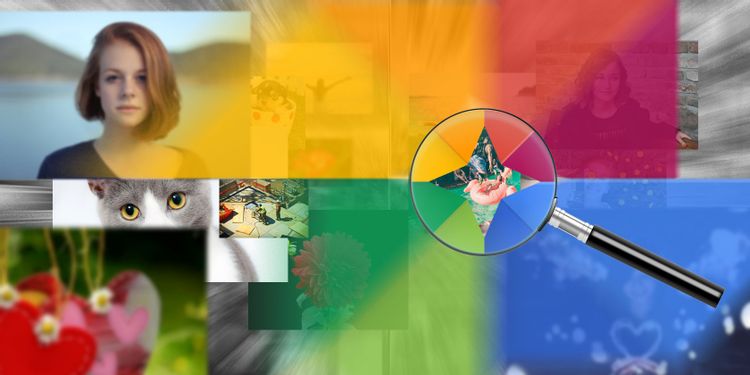Às vezes, pode ser difícil encontrar o que você procura no Google Fotos. Aprenda a usar essas ferramentas de pesquisa do Google Fotos!
O Google se tornou sinônimo de pesquisa on-line. Sempre exaltamos a empresa por suas ferramentas de pesquisa brilhantes, incluindo algumas que você provavelmente esqueceu. Como as ferramentas de pesquisa do Google Fotos.
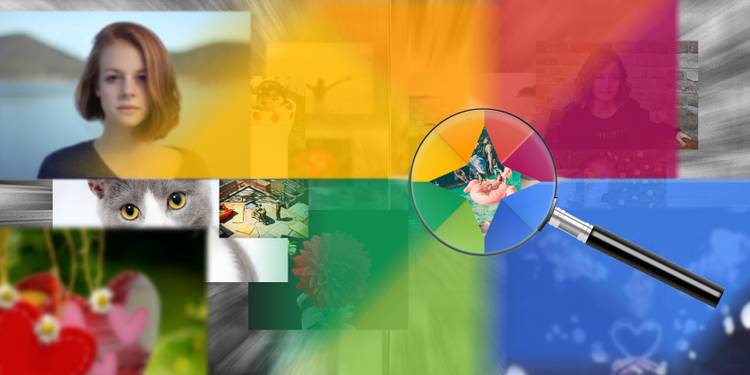
Um dos fatos menos conhecidos sobre o Google Fotos é que seus parâmetros de busca têm algoritmos poderosos que estão no mesmo nível do motor de busca principal do Google. Essas ferramentas funcionam bem, esteja você usando o Google Fotos em sua área de trabalho, dispositivo Android ou iOS.
Aqui estão as diferentes ferramentas de pesquisa do Google Fotos para usar.
Table of Contents
Toggle1. Como Pesquisar No Google Fotos Pelo Nome
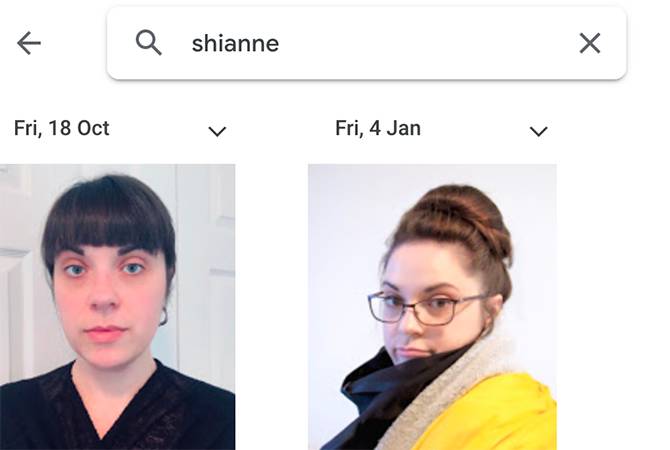
Se estiver usando o Google Fotos no seu telefone, você pode pesquisar pessoas usando a categoria Selfie . O Google também tem a capacidade de reconhecer rostos por meio do aplicativo móvel.
Para conectar um rosto a uma pessoa específica:
- Clique em uma foto com uma pessoa nela. Certifique-se de estar no modo de edição.
- Abaixo da imagem, você verá uma categoria chamada PESSOAS .
- Clique no link que diz rosto (s) disponíveis para adicionar .
- Quando estiver na nova página, toque no ícone do rosto da pessoa que deseja adicionar à biblioteca. Em seguida, pressione o sinal + para criar uma nova pessoa .
Na versão do Google Fotos para navegador, a opção de pesquisar as pessoas pelo rosto é mais limitada. No entanto — se você não os marcou no aplicativo móvel — você ainda pode procurá-los pelo nome, se adicionar o nome à própria foto.
Para pesquisar por nome:
- Na tela de edição de sua foto, você verá uma linha de informações .
- Clique nele para adicionar o nome da pessoa.
- Mais tarde, se você decidir fazer uma pesquisa no Google Fotos por nome, o aplicativo mostrará a imagem.
Você pode repetir essas etapas para adicionar quantas pessoas quiser às suas fotos. Isso tornará a busca por fotos de sua família muito fácil.
Espaço de armazenamento gratuito, Google Lens e um conjunto de ferramentas úteis podem fazer você mudar para o Google Fotos para o gerenciamento de mídia do iPhone.
2. Como Pesquisar No Google Fotos Por Local
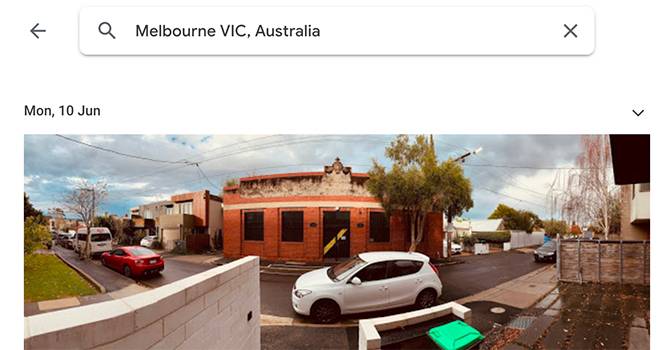
Desde que a câmera do seu telefone esteja com a marcação geográfica ativada — ou você adiciona o local manualmente — você pode fazer uma pesquisa no Google Fotos por endereço, cidade ou localização geral. A única desvantagem? Você precisa digitar o endereço exatamente como ele aparece, ou o Google pode não puxá-lo.
Por exemplo, digitar “Melbourne VIC, Austrália” em minha barra de pesquisa exibe todas as diferentes fotos que tirei em Melbourne e que foram salvas em minha conta.
3. Como Pesquisar No Google Fotos Por Data
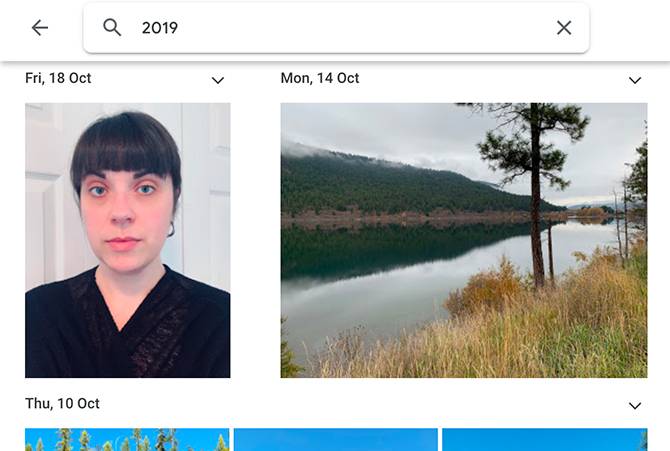
Uma das maneiras mais simples de pesquisar uma imagem no Google Fotos é por data. É também a forma de pesquisa mais conhecida , já que é aquela que as pessoas usam quando não estão familiarizadas com as outras opções.
Ao pesquisar por data, você pode digitar um horário específico, como “22 de agosto de 2019”. Você também pode inserir um tempo aproximado, como “agosto de 2019”, ou mesmo apenas um ano geral para ver todas as fotos tiradas durante esse período.
Você também pode pesquisar palavras como noite, manhã, verão e inverno. Todos esses termos de pesquisa puxarão fotos que foram tiradas aproximadamente durante esses intervalos de tempo.
Deve-se notar, entretanto, que o Google pode errar na categoria “hora do dia”. Isso ocorre porque ele confunde fotos internas brilhantes com fotos diurnas.
4. Como Pesquisar No Google Fotos Por Tipo De Arquivo
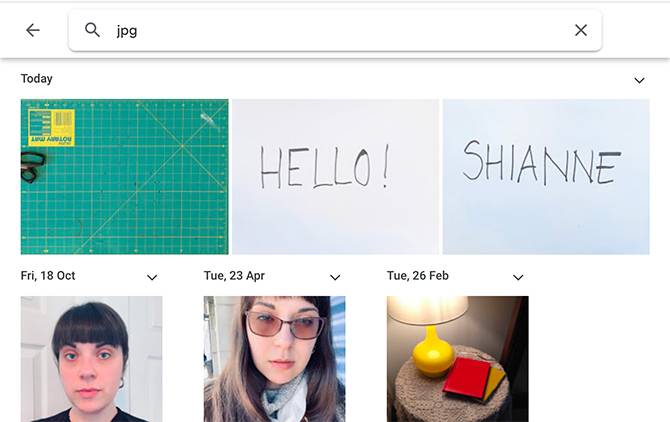
Uma maneira realmente excelente de aprender a pesquisar no Google Fotos é por tipo de arquivo.
Digamos que você tenha muitas imagens armazenadas em sua conta, mas está procurando especificamente imagens JPEG (ou JPG) para usar na web. O Google Fotos permite que você pesquise todas as fotos com este tipo de arquivo, bastando digitar.
Nesse caso, os JPEGs serão listados automaticamente do mais recente ao mais antigo.
5. Como Pesquisar Álbuns Do Google Fotos Por Evento
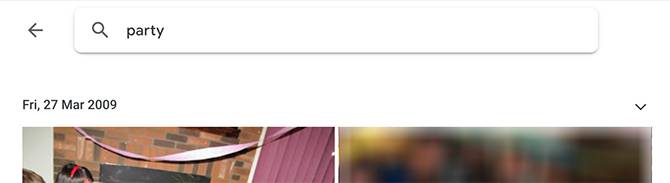
De todas as buscas que realizamos, a busca por “tipos” de eventos foi a que mais nos surpreendeu.
Você pode procurar piqueniques, aniversários, festas, casamentos ou eventos esportivos. Esses resultados de pesquisa nem sempre serão 100 por cento precisos – por exemplo, qualquer foto com um bolo aparecerá como “aniversário” – mas o fato de que o Google ainda pode reconhecer esses eventos é impressionante.
6. Faça Uma Pesquisa Avançada Do Google Fotos Por Objetos Ou Itens
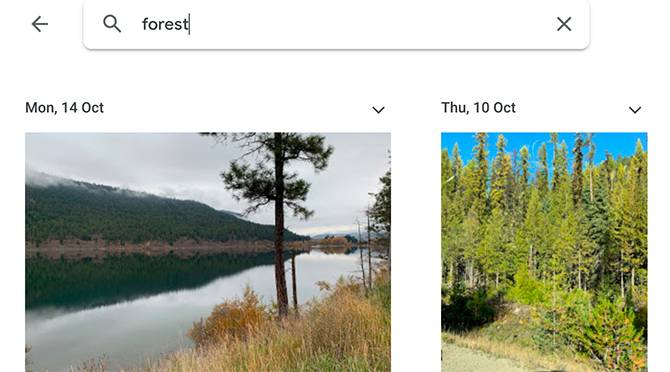
Outra ótima maneira de pesquisar no Google Fotos é procurando imagens baseadas em objetos, itens, animais ou pontos de referência específicos. Experimente pesquisar por:
- Água
- Céu
- Bolo
- Flor
- Árvore
- Lago
Se você fizer isso, cada uma dessas palavras-chave deve produzir resultados de pesquisa precisos. Por exemplo, digitar “floresta” por minha conta imediatamente trouxe dezenas de fotos de florestas que tirei ao longo do ano.
7. Como Pesquisar Fotos Digitalizadas
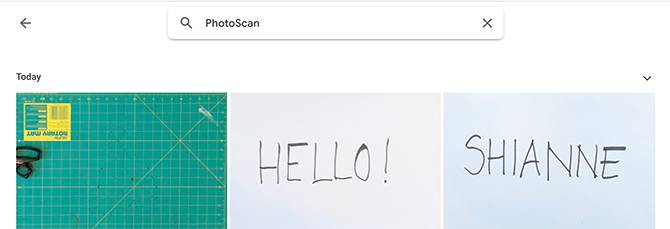
O Google tem um aplicativo gratuito chamado PhotoScan que permite digitalizar suas fotos antigas. Se você instalou o aplicativo, pode usá-lo abrindo o PhotoScan para digitalizar seus documentos. Em seguida, faça upload de suas imagens digitalizadas para sua conta do Google Fotos.
Daqui para frente — quando você faz uma pesquisa no Google Fotos — tudo que você precisa fazer é clicar no botão PhotoScan no menu suspenso abaixo da barra de pesquisa. Você também pode digitar a palavra “Photoscans” para ver todas as suas imagens digitalizadas.
8. Como Combinar Valores Em Uma Pesquisa Do Google Fotos
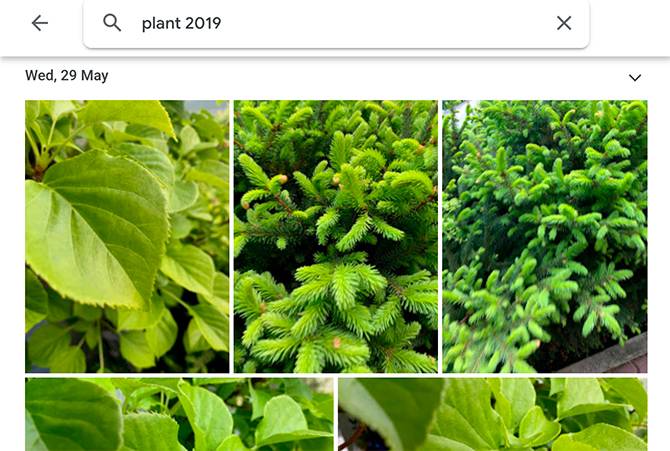
Esta dica é provavelmente uma das melhores para usar o Google Fotos e também é a minha favorita. Basicamente, tudo que você precisa fazer é combinar dois dos valores mencionados acima para criar um termo de pesquisa mais específico.
Por exemplo, digitar “planta 2019” exibe todas as fotos que tirei durante 2019 com plantas nelas. “Estrada de queda” exibe todas as imagens orientadas para o outono que apresentam uma estrada.
Se quiser pesquisar pessoas, digite o nome do seu amigo ou parente, além do ano ou mês em que tirou a foto. Pesquisar “partido Espanha” exibe resultados para partidos que foram geomarcados para a Espanha e assim por diante. Você entendeu a ideia.